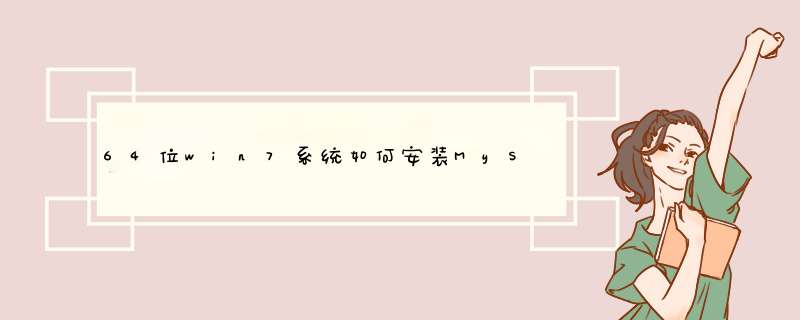
2、选择Install MySql Product进入安装
3、同意协议,点击Next 进入下一步
4、跳过更新,继续安装,选择next,需要更新的可以更新
5、设置安装路径和数据库存储路径,以及安装的选择,这里选择FUll ,看个人意愿选择安装不同的安装类型
6、查看安装要求,满足所有要求,点击下一步,不满足的需要先安装,否则安装不成功!
7、下面进入正式的安装过程,每个过程等待几十秒钟,然后根据图片上的教程下一步就行了
8、设置端口号和服务器的类型,个人用户建议选择默认的
9、下一步,进入设置默认的密码和新建用户页面,密码不得少于4个字符
10、安装到最好的过程了,按照图片中指示来,直到安装完成
11、安装完成后,在开始菜单中找到MYSQL打开运行即可
方法/步骤1
【安装mysql】:安装mysql请参考经验:http://jingyan.baidu.com/article/2d5afd69efe9cf85a3e28e54.html
2
【使用命令行查看mysql版本-打开命令行】:点击“开始菜单”,选择“所有程序”,然后选择“附件”,选择“运行”,然后在运行对话框输入“cmd”,点击确定即可打开命令行界面。快捷方式是:win+r键,然后在运行对话框输入“cmd”,点击确定即可打开命令行界面。
3
【使用命令行查看mysql版本-直接查看】:在命令行输入“mysql --version",按”Enter“键即可。如图。
4
【使用命令行查看mysql版本-mysql变量查看】:在命令行输入“mysql",按”Enter“进入mysql命令行模式,输入”show variables like 'version'“即可。
5
【在wamp查看】:点击wampserver,选择”mysql“子目录”version“即可。
欢迎分享,转载请注明来源:内存溢出

 微信扫一扫
微信扫一扫
 支付宝扫一扫
支付宝扫一扫
评论列表(0条)